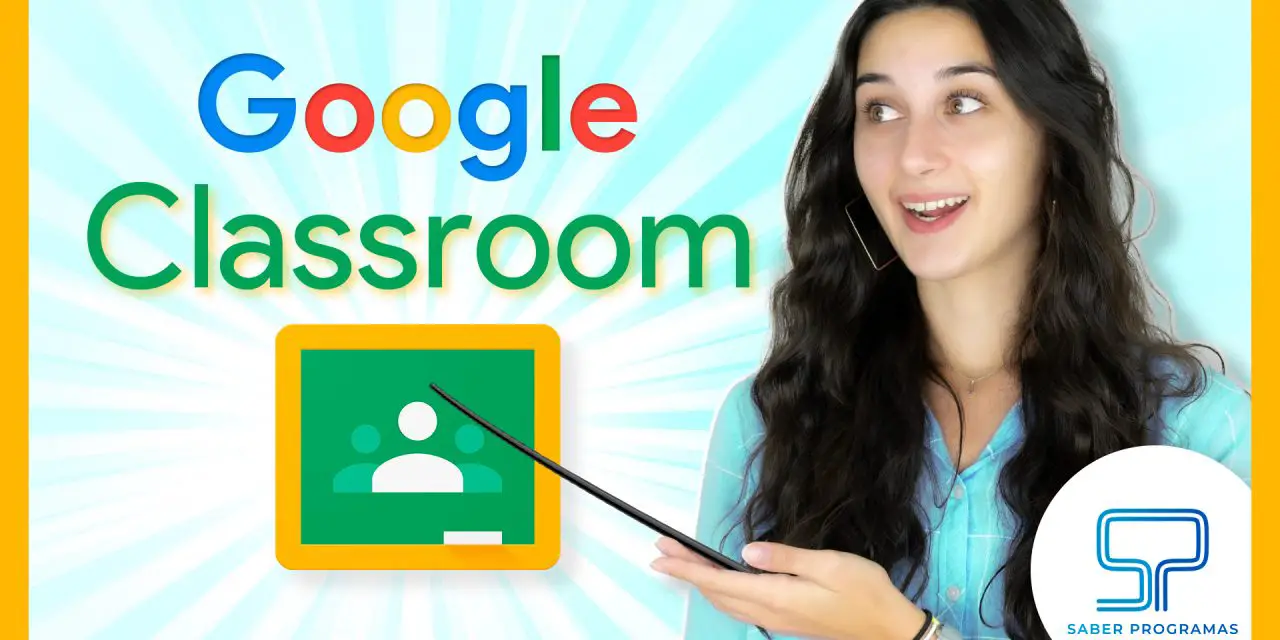Aprende a usar Google Classroom, una de las múltiples herramientas de Google. Este programa está destinada a un uso educativo, de tal forma que permite gestionar las clases mediante una plataforma online.
Acceder a Google Classroom
Vamos a comenzar a usar Google Classroom! Para poder acceder a Classroom deberás iniciar sesión en una cuenta de Google. A continuación, despliega el cajetín de aplicaciones de Google y haz scroll hasta que encuentres el icono de Classroom. Otra forma para acceder al programa es escribir la dirección classroom.google.com en el buscador web.
Crear clase en Google Classroom
Una vez accedes a Google Classroom, en la pantalla principal aparecen las clases que has creado junto con las clases en las que participas, ya sea como alumno o como profesor. Para crear una nueva clase, pulsa en el icono “+” que aparece en la esquina superior derecha de la pantalla. Podrás seleccionar si quieres crear una nueva clase, o unirte a una clase ya existente a través de un código.
A continuación, tendrás que introducir los datos de la clase que estás creando. El único campo obligatorio de rellenar es el de “Nombre”, y podrás editar los datos de la clase en cualquier momento desde el botón de Ajustes de la clase.
Interfaz de una clase
Todas las clases de Google Classroom tienen la misma interfaz.
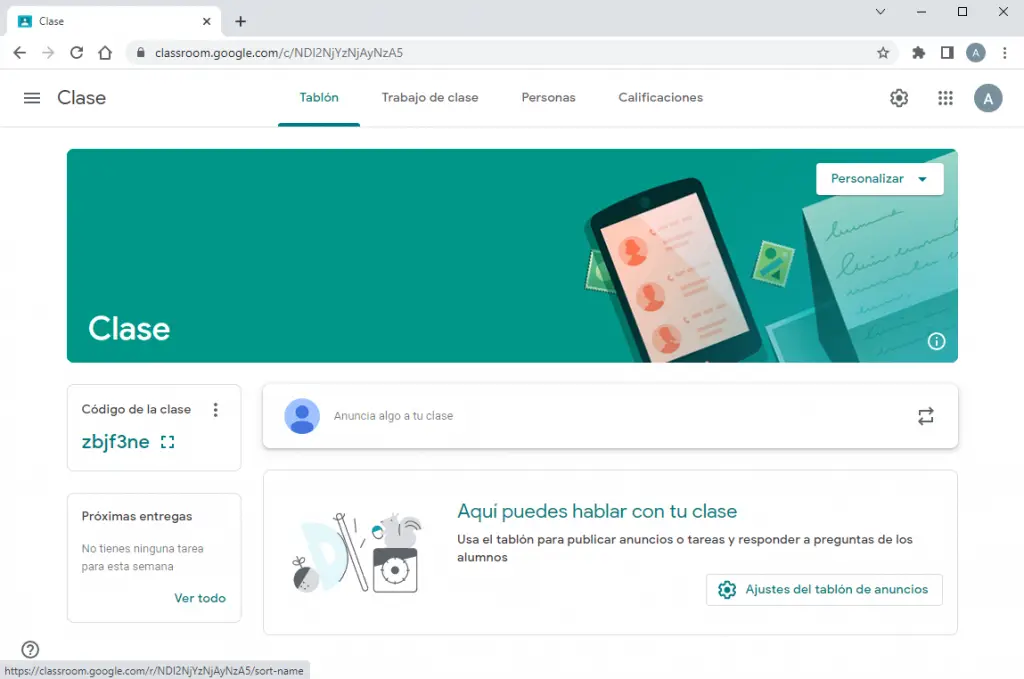
En la parte central aparece el contenido del menú activo en ese momento. Como profesor, tendrás cuatro menús diferentes:
- Tablón. Es el espacio donde te comunicarás con los alumnos. En él, aparecerán las tareas que vayas añadiendo, así como anuncios y comentarios tanto de profesores como de alumnos.
- Trabajo de clase. Desde este menú irás creando las diferentes tareas y actividades que deberán realizar los alumnos.
- Personas. Permite gestionar los alumnos y profesores que participan en la clase. Desde él puedes enviar correos, eliminar y silenciar a los alumnos.
- Calificaciones. Es el menú desde el que podrás gestionar las calificaciones de las diferentes actividades y tareas.
En la esquina superior derecha de la clase encontrarás un icono de un engranaje que permite acceder a los Ajustes de la clase. Allí, puedes modificar la configuración de la clase de Google Classroom.
Por último, desde el botón con tres líneas horizontales de la esquina superior izquierda se despliega un menú que permite volver a la pantalla principal de Google Classroom. Además, podrás acceder a las diferentes clases en las que participas, ver las tareas pendientes de revisar, y un calendario con las diferentes fechas de entrega de las tareas.
Agregar alumnos a Classroom
Por defecto, al crear una clase, aparece en el Tablón un código de la clase. Haciendo clic sobre él, puedes mostrarlo a los alumnos para que lo introduzcan en Classroom y puedan unirse a la clase. Además, permite copiar un enlace desde donde los alumnos podrán unirse a la clase directamente.
Ambos métodos, el código y el enlace, pueden resultar inconvenientes si los alumnos los comparten con otros usuarios y hacen mal uso de ellos. Si quieres inhabilitar estos métodos de agregar alumnos, puedes acceder a los Ajustes de la clase y en el apartado Códigos de invitación, dentro de los ajustes generales, desactivar la opción Gestionar códigos de invitación. De esta forma se desactivan todos los códigos y enlaces, impidiendo que vuelvan a ser utilizados.
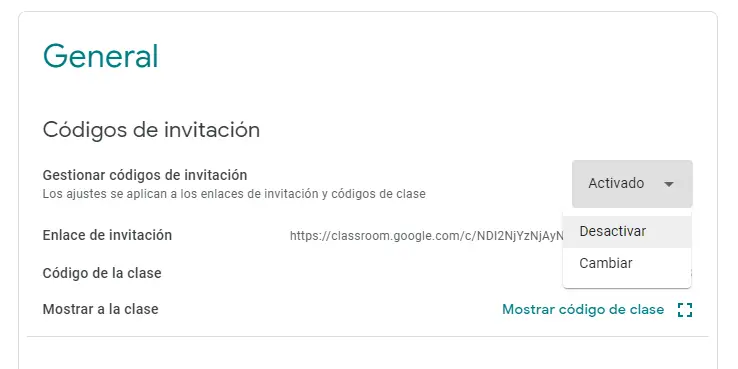
Por otra parte, Google Classroom permite agregar participantes a través de una invitación personal por correo electrónico. Para ello, accede al menú Personas y pulsa sobre el icono con un monigote y un símbolo “+” del apartado “Alumnos”. Escribe los correos electrónicos de los alumnos que quieres agregar a la clase para enviarles una invitación. Esto mismo podrás hacerlo para invitar a otros profesores a participar en la clase.
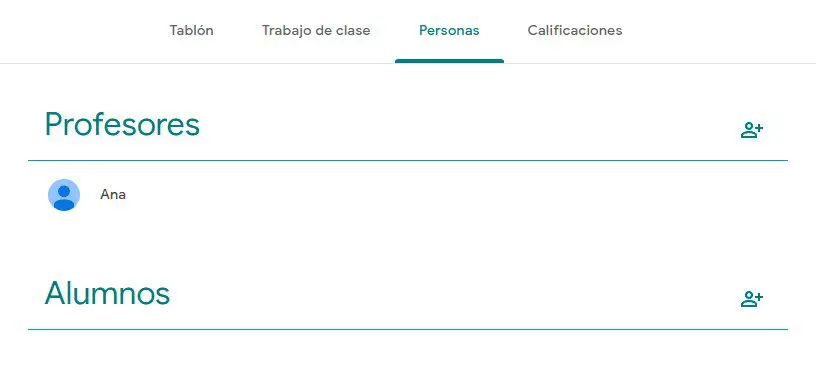
Crear tareas en Google Classroom
Primero, accede al menú Trabajo de clase y pulsa en Crear. Google Classroom permite crear tres tipos de actividades: tareas, cuestionarios y preguntas. Además, puedes crear material para las clases y organizarlo todo en carpetas o temas.
Para obtener más información acerca de cómo crear tareas en Google Classroom puedes visualizar el tutorial de este post donde explicamos cómo funciona cada uno de estos elementos.
Calificar en Classroom
En el apartado de calificaciones podrás ver una tabla con todas las tareas y alumnos de la clase. Las actividades están organizadas en columnas, mientras que los alumnos aparecen en filas, de tal forma que podrás ver y editar las calificaciones de cada alumno en cada actividad.
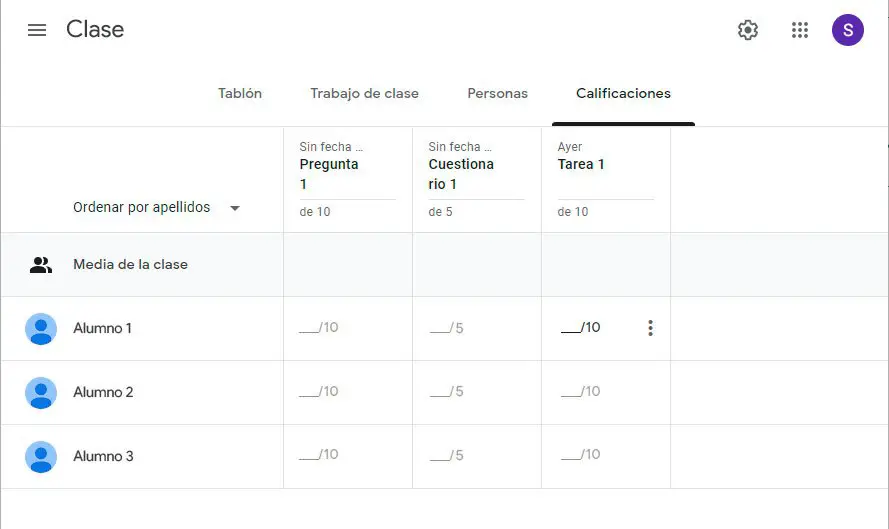
Además, en la primera fila de la tabla aparece la nota media de todos los alumnos en cada una de las actividades.
Como has visto usar Google Classroom es sencillo, es una plataforma muy completa para utilizar en tus clases. Recuerda que si tienes alguna duda puedes visualizar el tutorial de este post donde explicamos paso a paso cada uno de estos puntos.